Langkah-langkah membuat polling di Google Forms
- Buka Google Forms
- Buat formulir kosong baru
- Tambahkan pertanyaan polling
- Tambahkan opsi tanggapan
- Sesuaikan polling Anda
- Sesuaikan pengaturan
- Pratinjau dan bagikan polling Google Forms Anda
- Lihat tanggapan
Tutorial interaktif langkah demi langkah
Google Forms adalah alat serbaguna yang dapat Anda gunakan untuk berbagai keperluan, mulai dari pengumpulan data hingga penyelenggaraan acara dan banyak lagi. Dengan pengaturan yang tepat, Anda juga bisa menggunakannya untuk membuat polling.
Dalam postingan blog ini, kami akan memberikan panduan langkah demi langkah tentang cara membuat polling menggunakan Google Forms. Kami juga akan menunjukkan bagaimana Anda dapat menggunakan Jotform sebagai alternatif yang lebih intuitif dan kuat untuk melakukan polling.

Mencari alternatif terbaik untuk Google Forms?
Solusi pembuatan formulir lengkap dari Jotform bersahabat dengan perangkat mobile dan memiliki integrasi terbanyak di industri. Gunakan untuk mengumpulkan pembayaran, mengotomatisasi alur kerja, mengumpulkan prospek, dan banyak lagi.
Cara membuat polling di Google Forms
Membuat polling di Google Forms cukup mudah; ikuti saja langkah-langkah berikut.
- Buka Google Forms.
- Buat formulir kosong baru.
Karena tidak ada template polling khusus di Google Forms, Anda perlu membuat formulir baru secara manual. Tambahkan judul dan deskripsi jika Anda mau.
- Tambahkan pertanyaan polling.
Tambahkan pertanyaan polling Anda dengan mengklik tombol + Tambah pertanyaan di menu vertikal di sebelah kanan bidang pertanyaan pertama.
Ketika Anda membuat polling di Google Forms, pastikan untuk membuatnya singkat. “Bahkan pelanggan paling setia Anda mungkin tidak ingin menghabiskan setengah jam mengisi survei,” kata Kalin Kassabov, pendiri dan CEO ProTexting. “Semakin panjang survei, semakin rendah tingkat responsnya.”
- Tambahkan opsi tanggapan.
Menyediakan opsi jawaban yang sudah ditetapkan membuatnya lebih mudah untuk melacak, mengelola, dan melaporkan hasil polling Anda.
Anda bisa memilih cara menampilkan opsi jawaban (misalnya, pilihan ganda) dari menu dropdown yang terkait dengan setiap pertanyaan. Jaga agar opsi jawaban tetap sesingkat mungkin di sini. Sama seperti tidak ada yang ingin menjawab banyak pertanyaan, mereka juga tidak ingin menggulir melalui banyak opsi jawaban.
- Sesuaikan polling Anda.
Klik ikon palet di kanan atas untuk menyesuaikan tema polling Anda. Ubah font dan warna atau tambahkan gambar header agar polling Anda lebih menarik.
- Sesuaikan pengaturan.
Ada dua pengaturan khusus yang mungkin ingin Anda ubah saat membuat polling Google Forms. Yang pertama adalah membuat setiap pertanyaan wajib diisi. Anda dapat mewajibkan tanggapan untuk setiap pertanyaan dengan mengaktifkan opsi Wajib di sudut kanan bawah.
Anda mungkin juga ingin membuat polling Anda anonim dengan tidak mengumpulkan alamat email. Responden mungkin merasa lebih terbuka untuk berbagi pendapat mereka dengan opsi ini. Untuk melakukan ini, klik tab Pengaturan di bagian atas, lalu perluas bagian Tanggapan. Nonaktifkan opsi Kumpulkan alamat email.
- Pratinjau dan bagikan polling Google Forms Anda.
Membagikan polling Anda sangatlah mudah. Sebelum responden dapat mengakses formulir Anda, formulir tersebut harus dipublikasikan. Untuk melakukan ini, klik tombol Publikasikan yang terletak di sudut kanan atas layar Anda. Setelah formulir Anda siap, Anda dapat membagikannya melalui email, media sosial, atau dengan menyematkannya di situs web atau blog.
Anda juga dapat menyalin tautan responden untuk membagikan formulir Anda.
- Lihat tanggapan.
Pilih tab Tanggapan di bagian atas untuk melihat tanggapan polling Anda.
Mengapa Jotform adalah alternatif yang hebat untuk Google Forms
Google Forms bukan satu-satunya cara untuk membuat polling online. Jika Anda mencari alternatif Google Forms yang ramah perangkat mobile, Jotform adalah pilihan yang tepat.
Tidak seperti Google Forms, Jotform menyediakan lebih dari 50 template yang sudah dibuat sebelumnya yang bisa Anda gunakan untuk membuat polling dengan cepat. Baik Anda ingin membuat straw poll, polling di kelas, atau polling politik, sangat mudah untuk memulainya.
Selain itu, Jotform memungkinkan Anda mengubah hasil polling menjadi laporan. Jotform juga dilengkapi dengan fitur khusus yang berhubungan dengan polling (seperti memungkinkan pengguna melihat hasil keseluruhan setelah mereka mengirimkan entri mereka) dan keamanan tingkat tinggi, termasuk enkripsi SSL 256-bit dan kepatuhan dengan General Data Protection Regulation (GDPR).
Cara membuat polling menggunakan Jotform
Membuat polling dengan Jotform sangatlah mudah. Cukup ikuti langkah-langkah berikut:
- Pilih template atau buat formulir baru.
- Sesuaikan formulir, tambahkan pertanyaan polling Anda serta logo perusahaan dan elemen desain lainnya. Seret dan jatuhkan elemen formulir (seperti pertanyaan pilihan ganda) dari daftar di sebelah kiri dan sesuaikan desainnya di menu Desainer Formulir di sebelah kanan.
- Klik Pengaturan untuk memberikan judul pada polling Anda.
- Klik Pratinjau Formulir untuk melihat seperti apa tampilan polling yang sudah diterbitkan.
- Bagikan formulir dengan pengguna dengan mengklik tab Terbitkan untuk mengirimkan via email langsung, membuat tautan atau kode QR untuk itu, atau membagikannya melalui media sosial.
Selain template polling gratis dan siap pakai, Jotform menawarkan pembuat formulir yang kuat dengan fitur drag-and-drop, sehingga hanya perlu beberapa menit untuk membuat polling. Jotform juga memudahkan responden untuk menyelesaikan polling. Mereka dapat mengakses dan menyelesaikannya di perangkat apa pun, termasuk komputer, tablet, atau smartphone mereka.

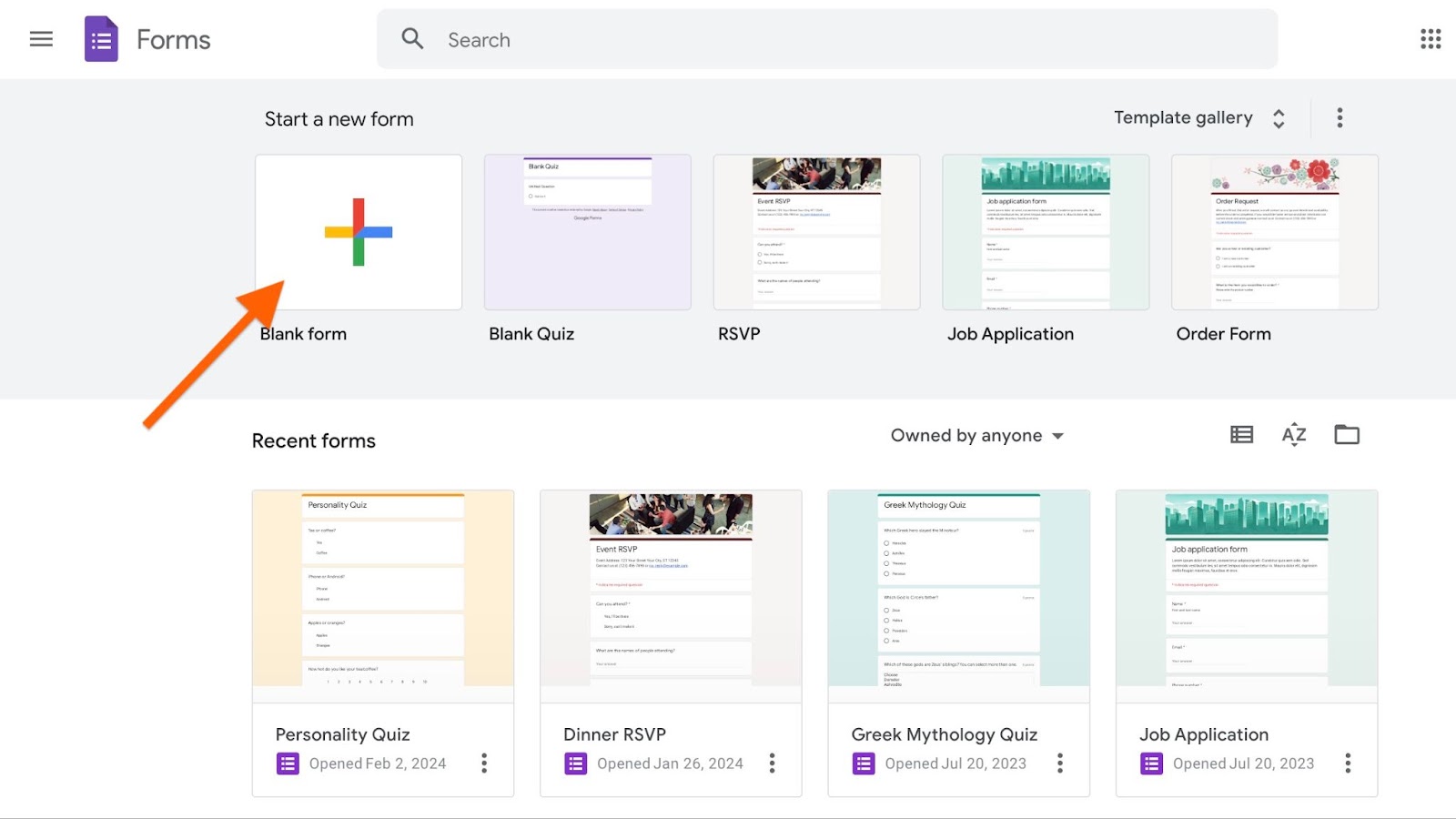
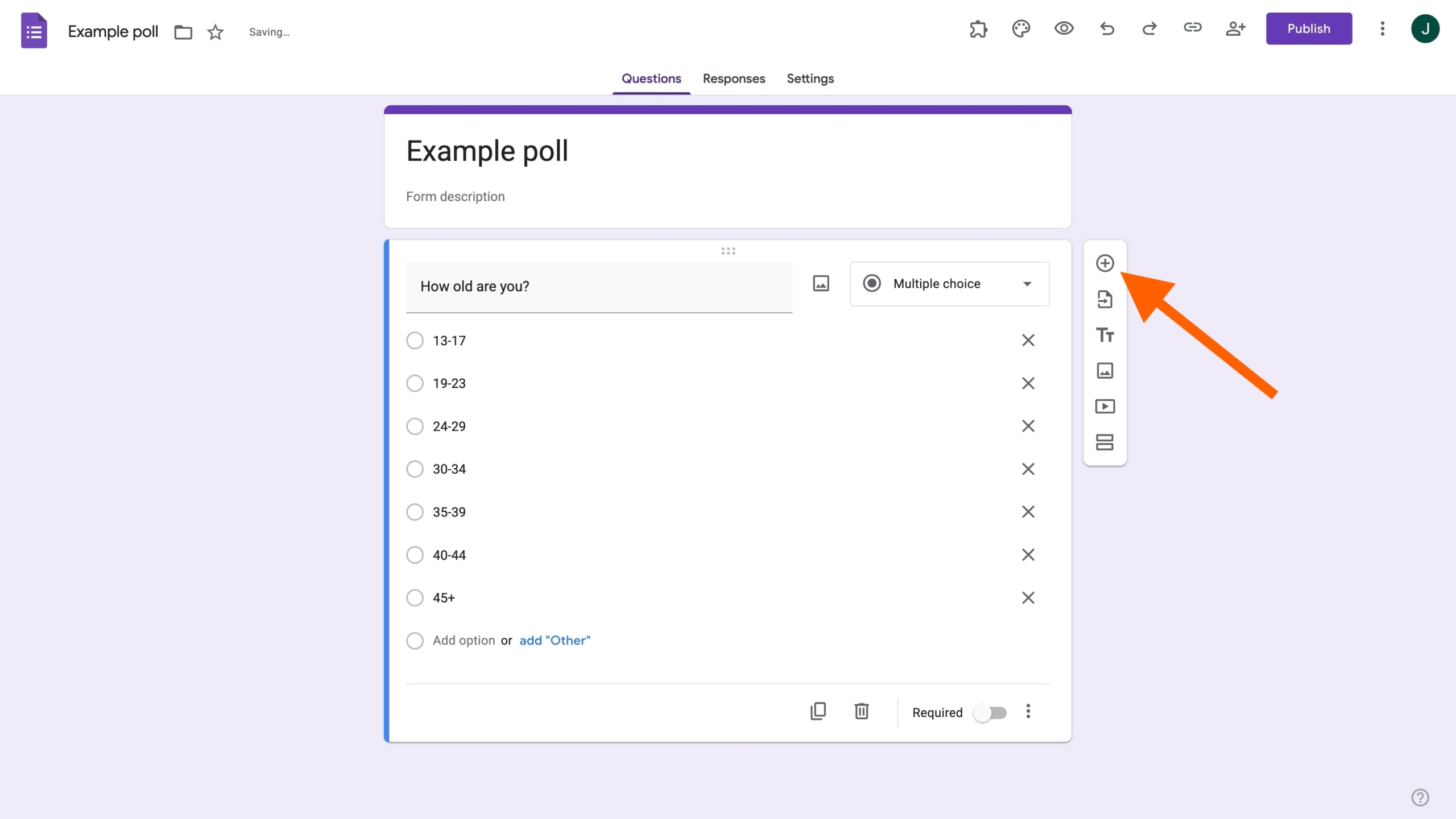
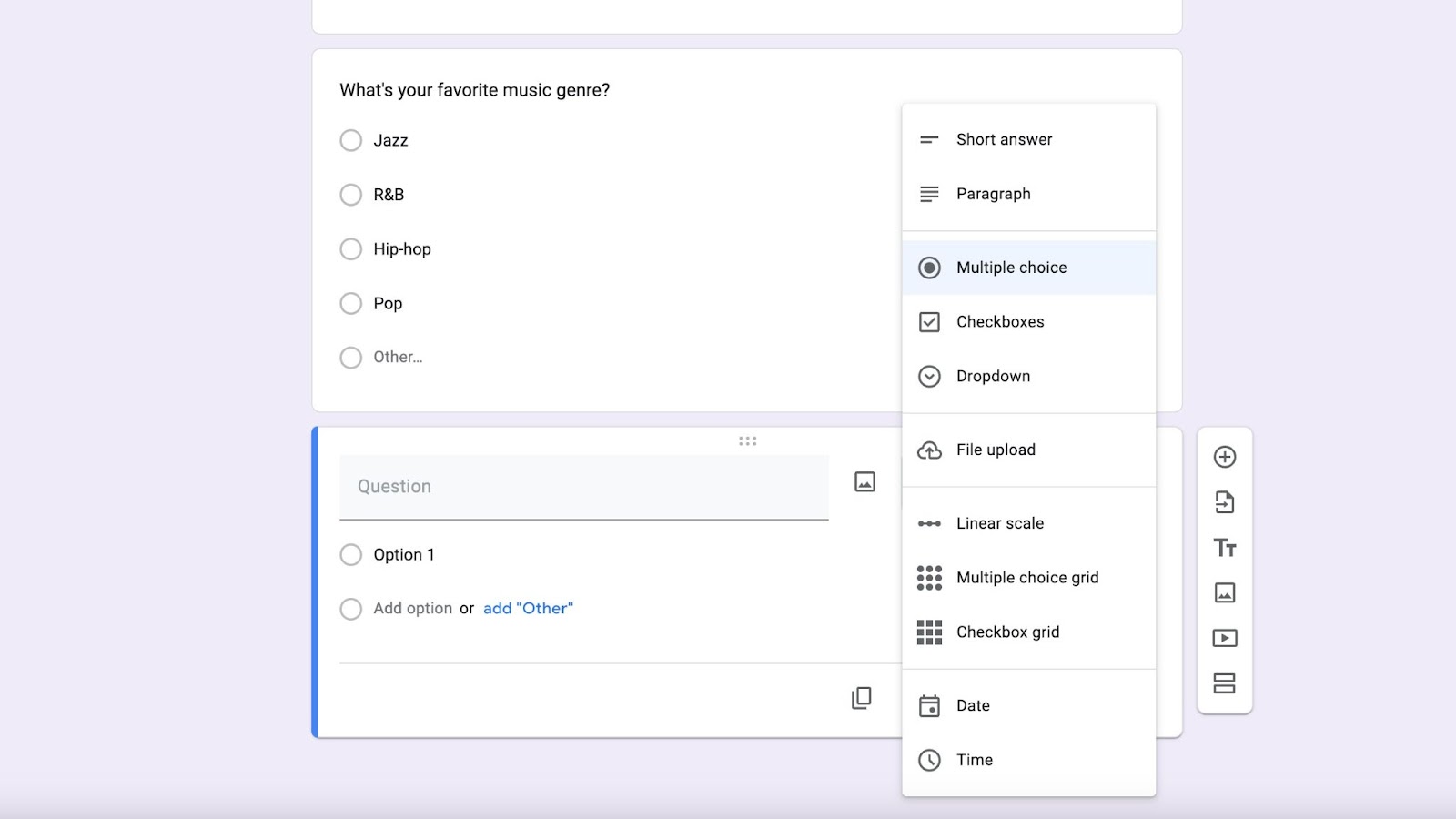
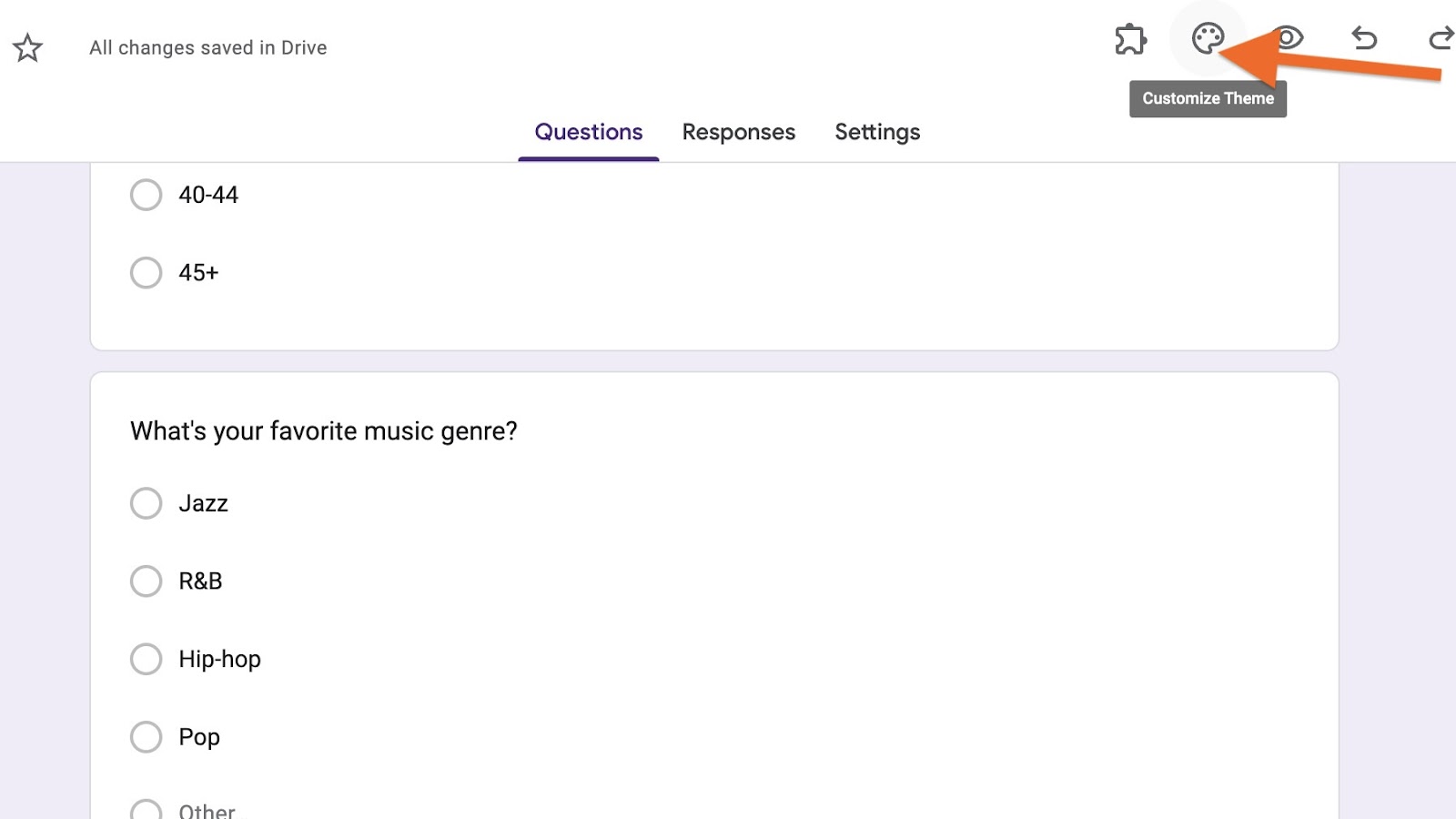
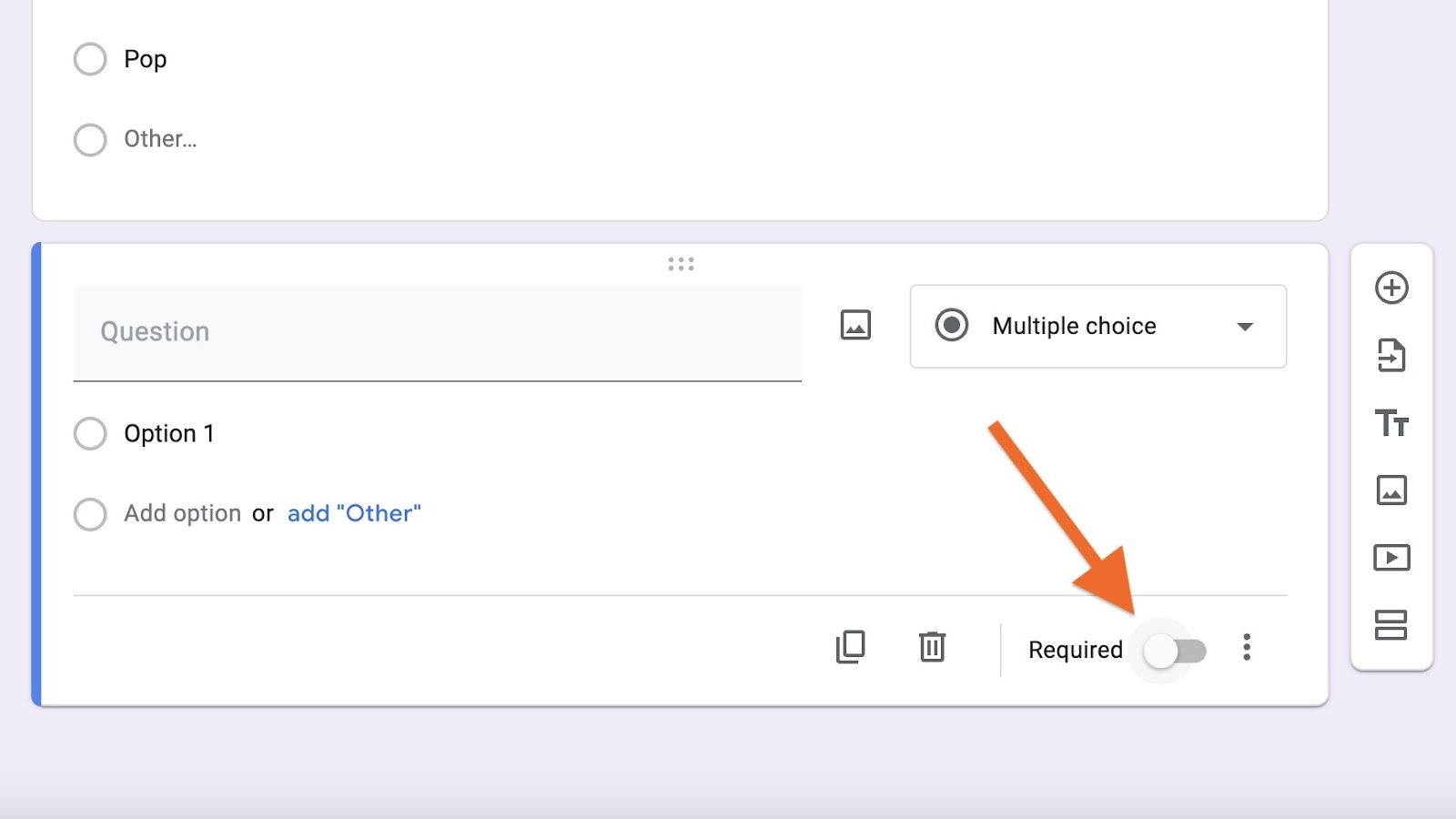
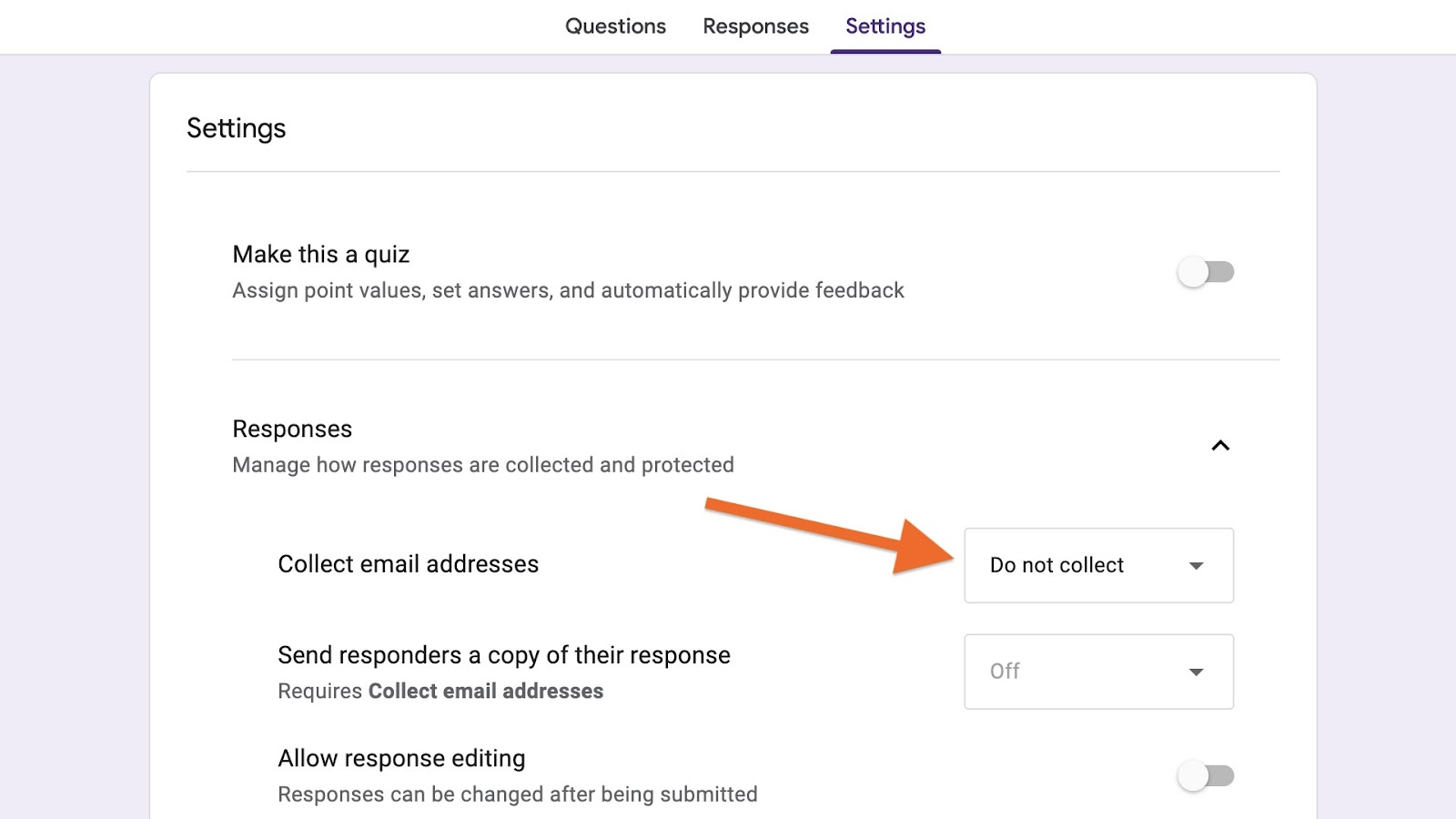
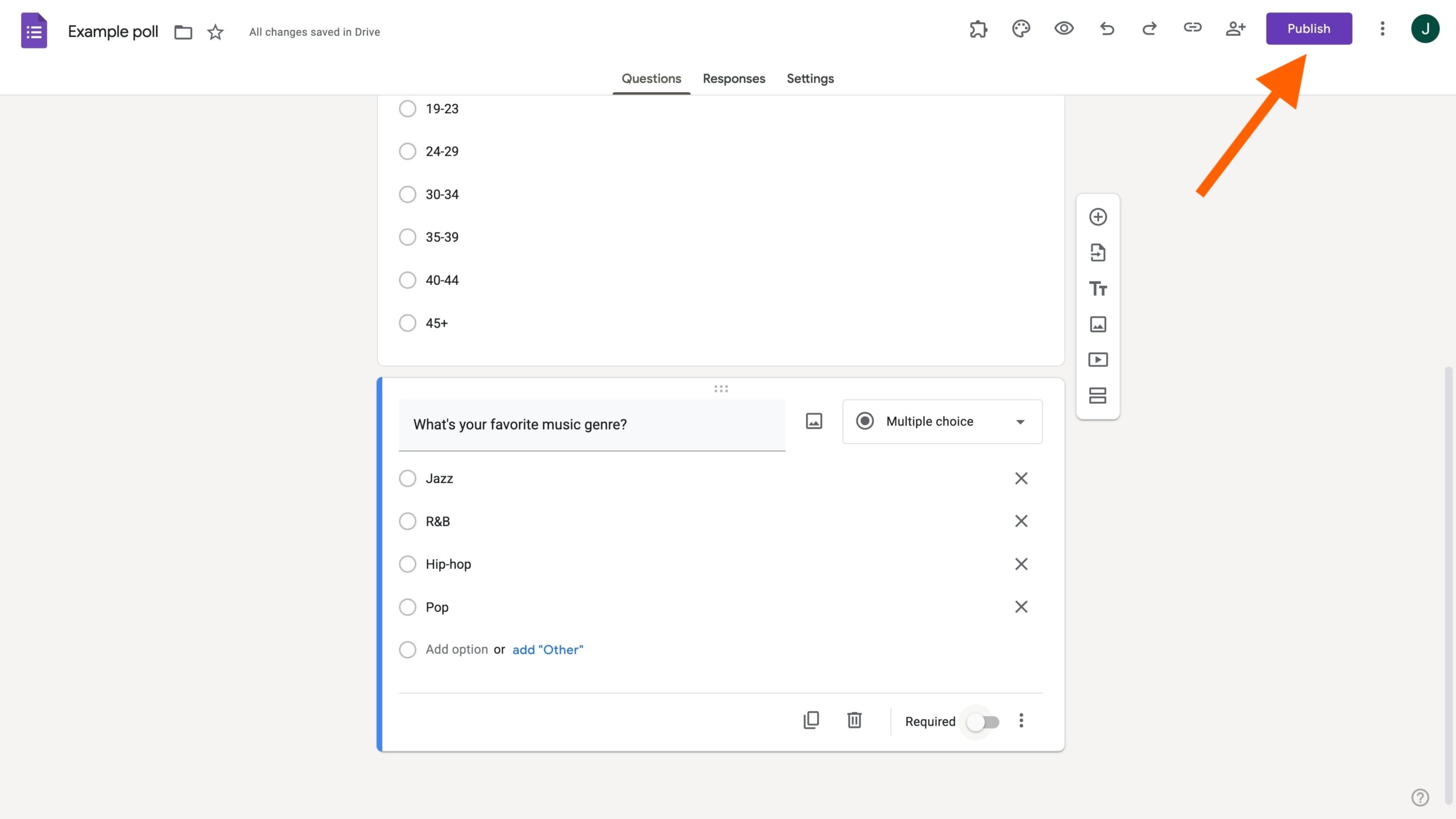
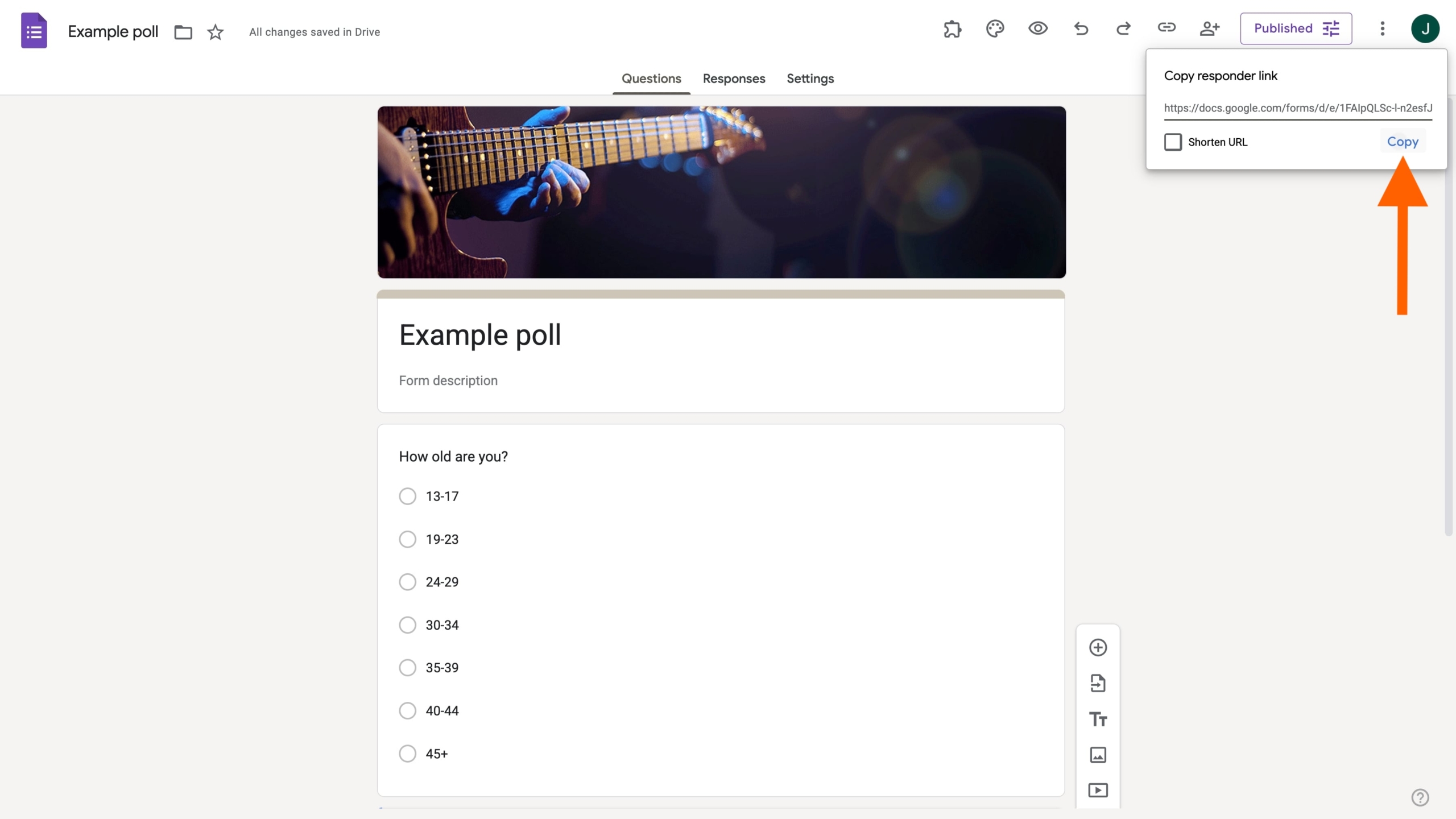
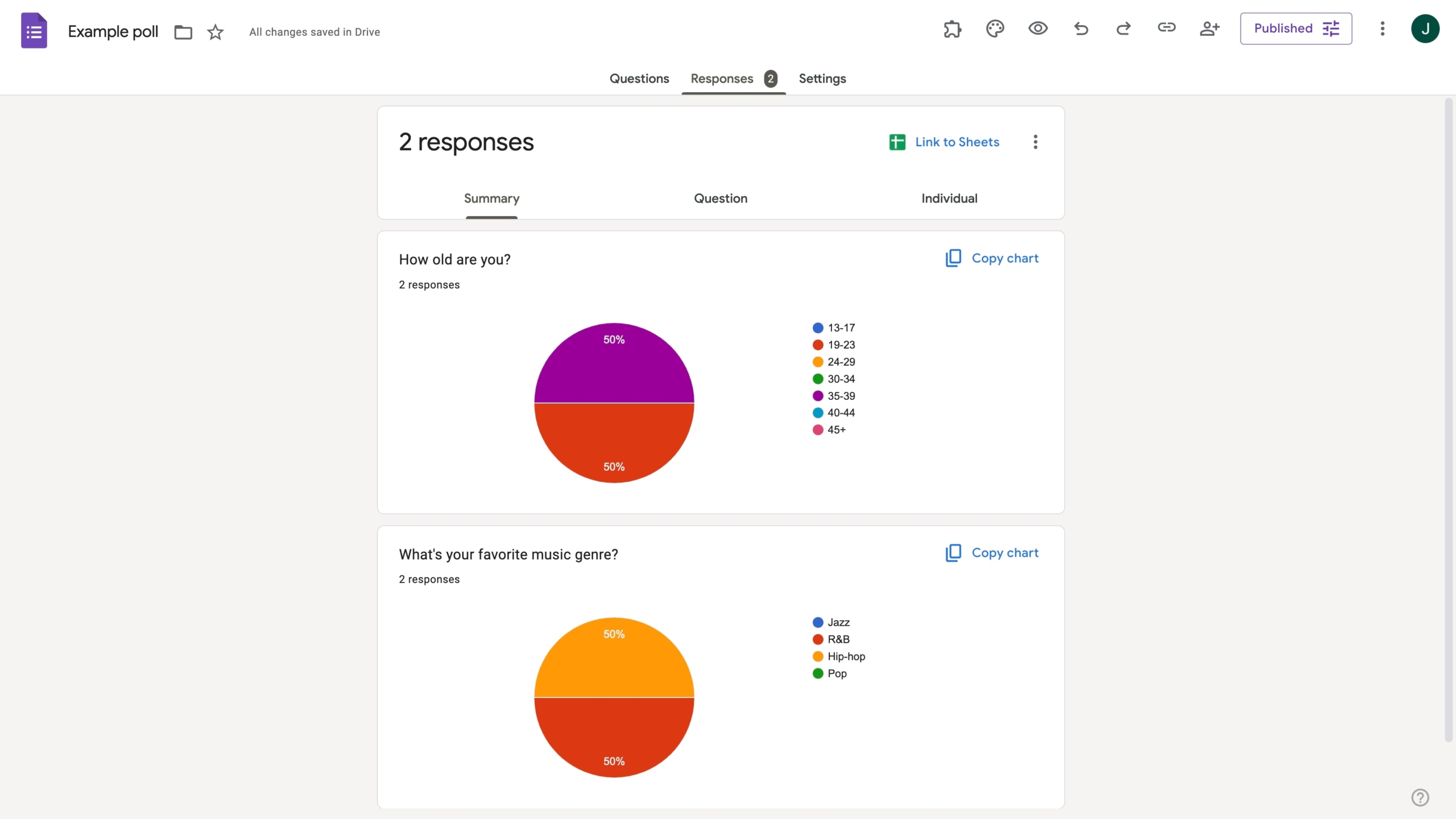
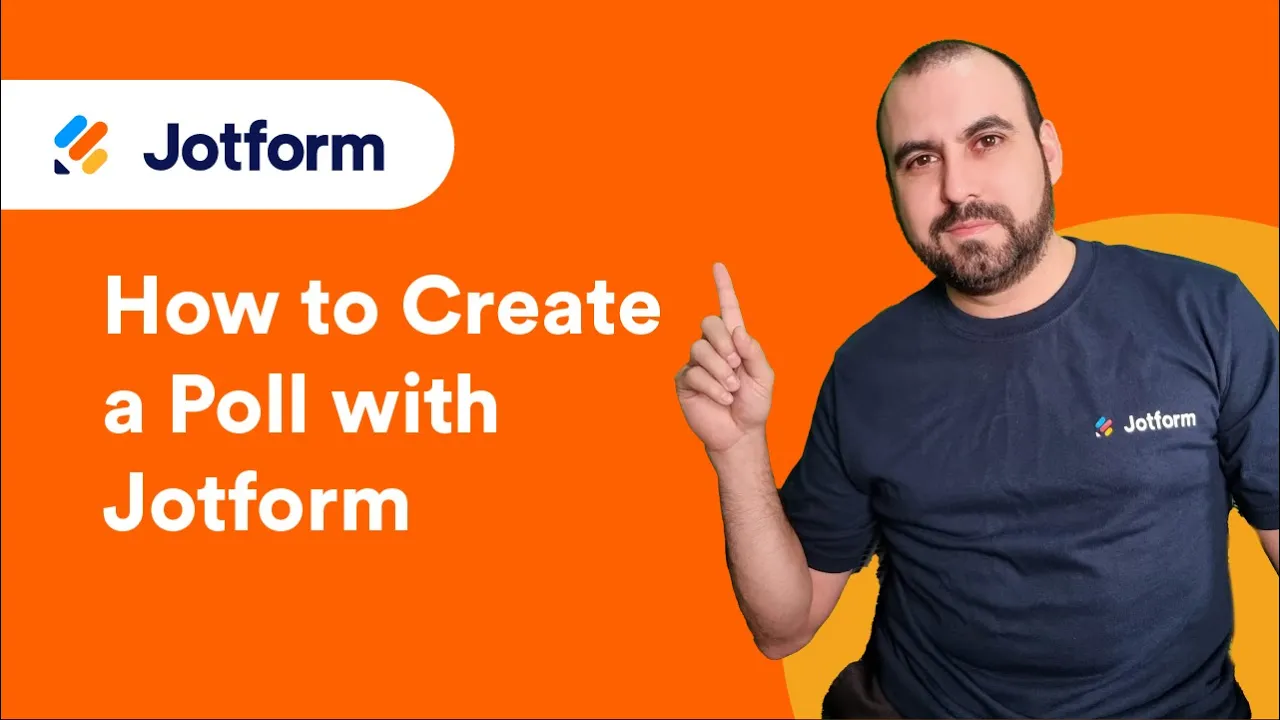
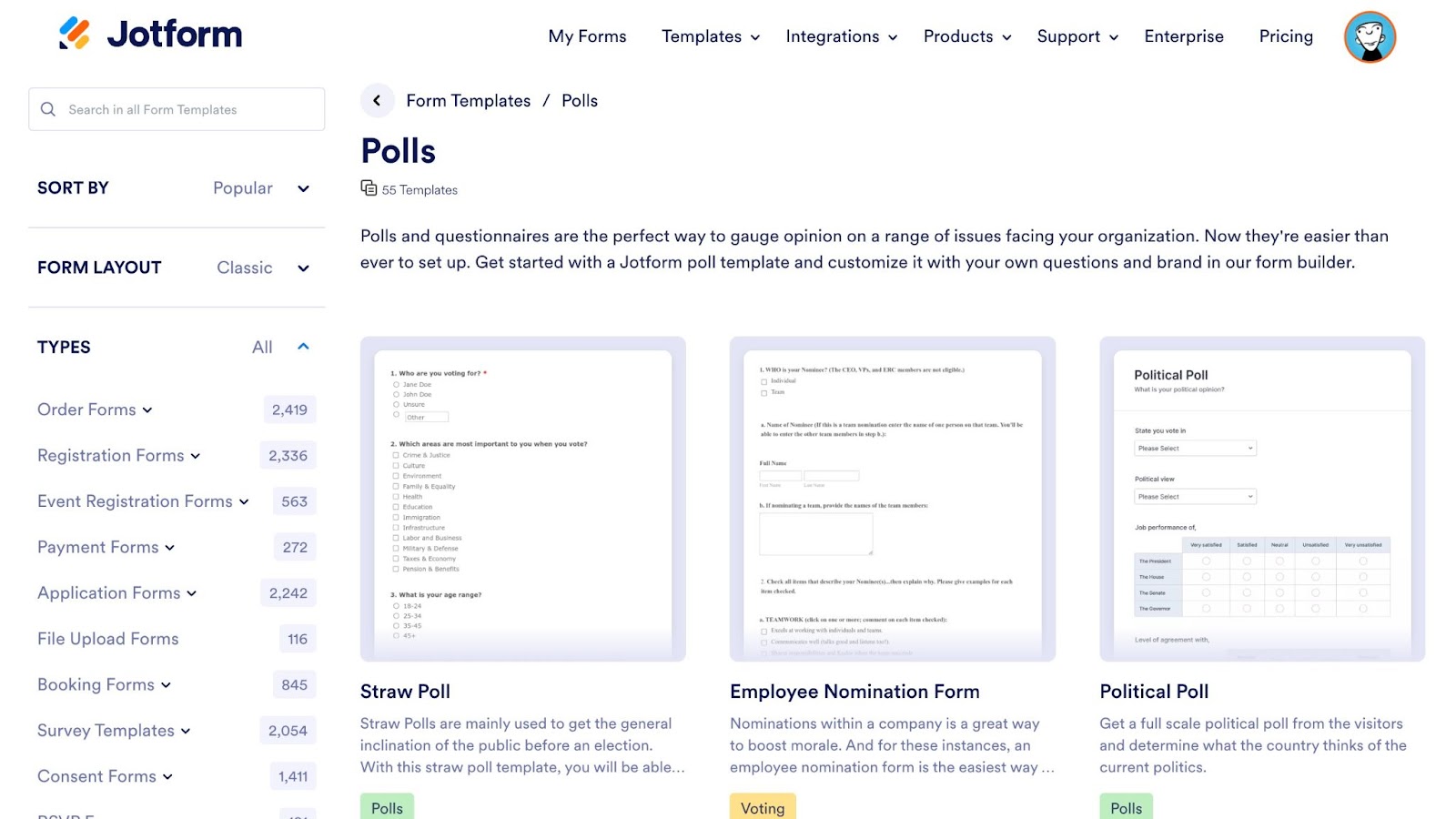
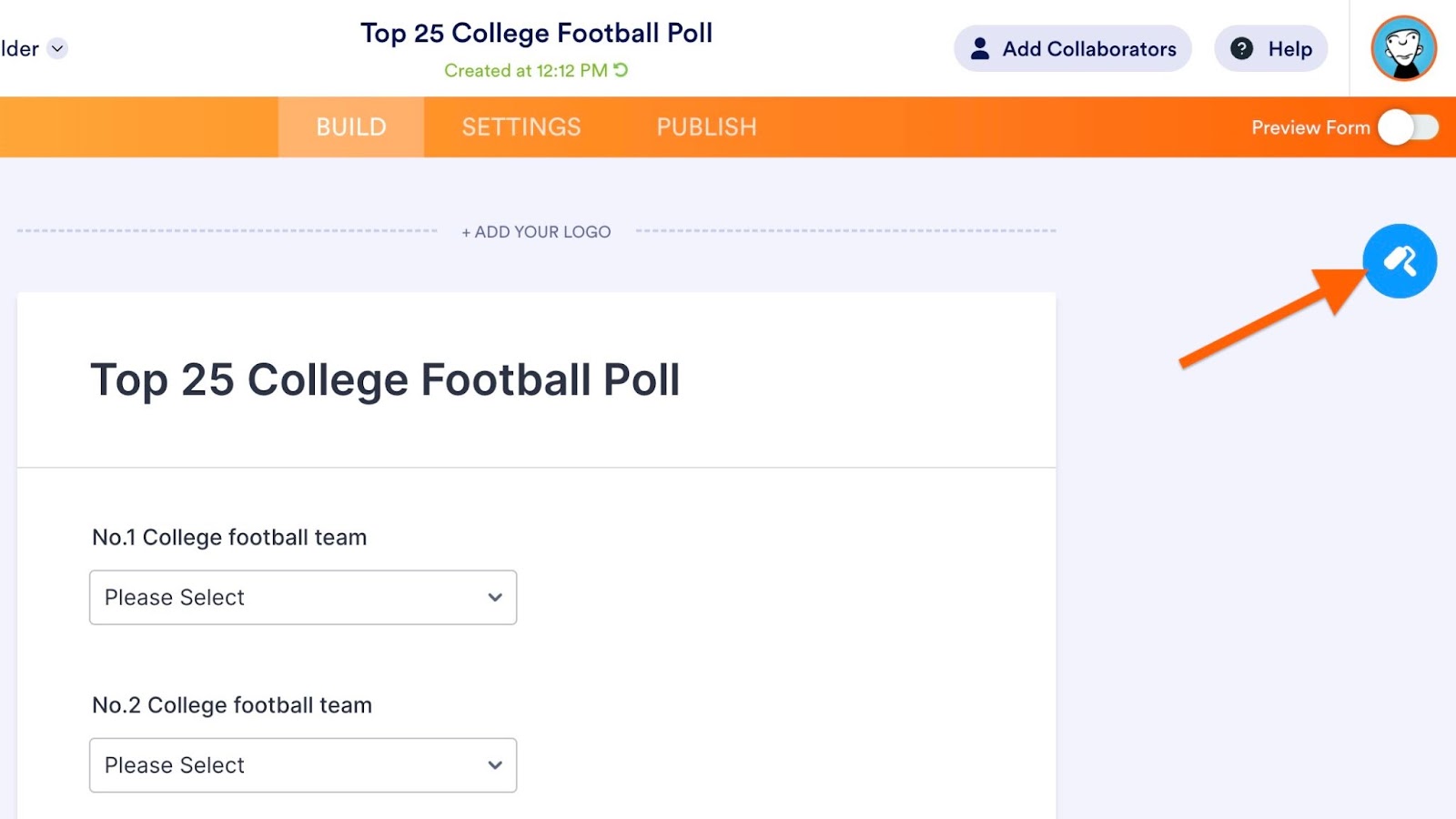
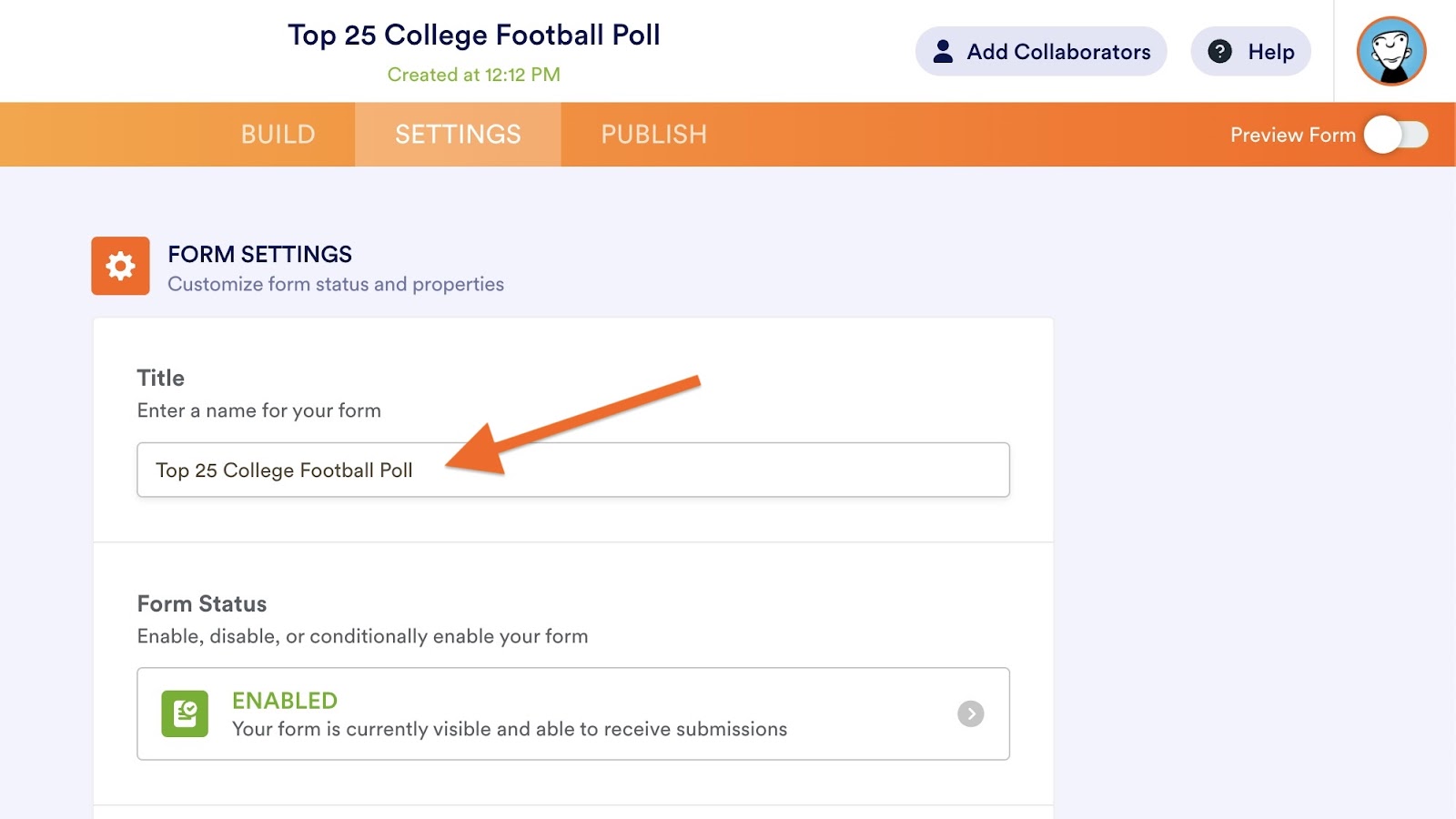
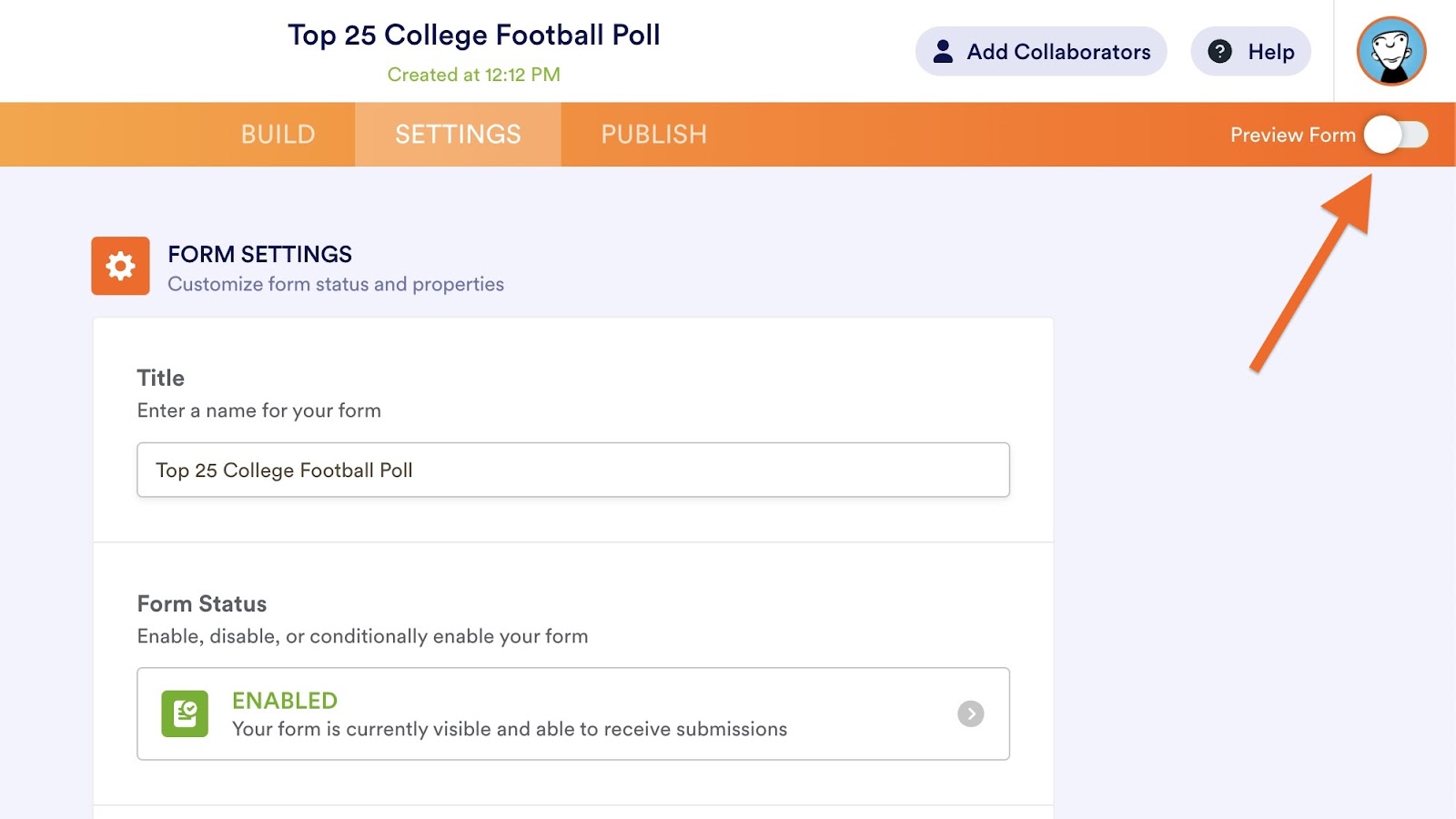
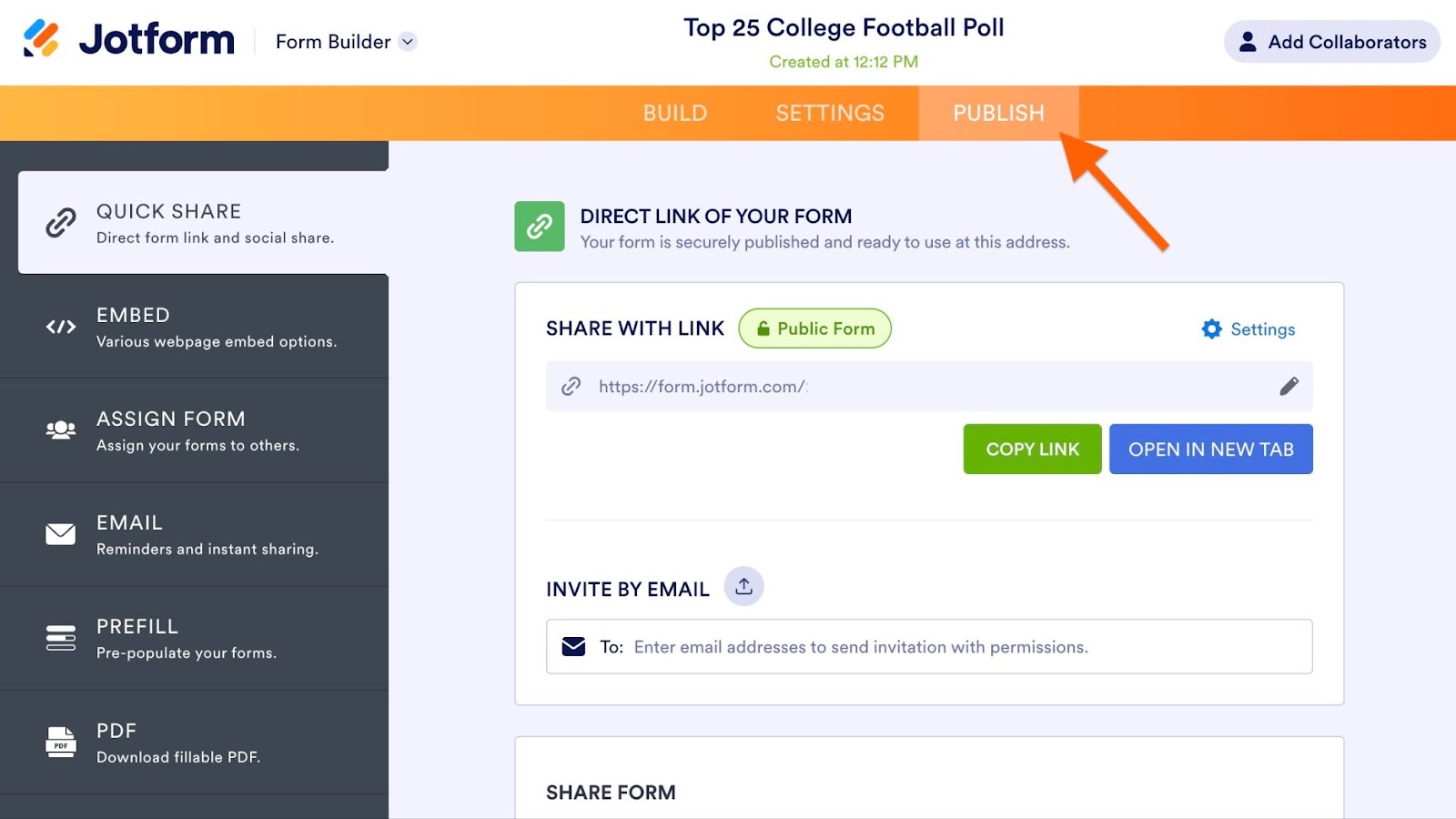











Kirim Komentar: